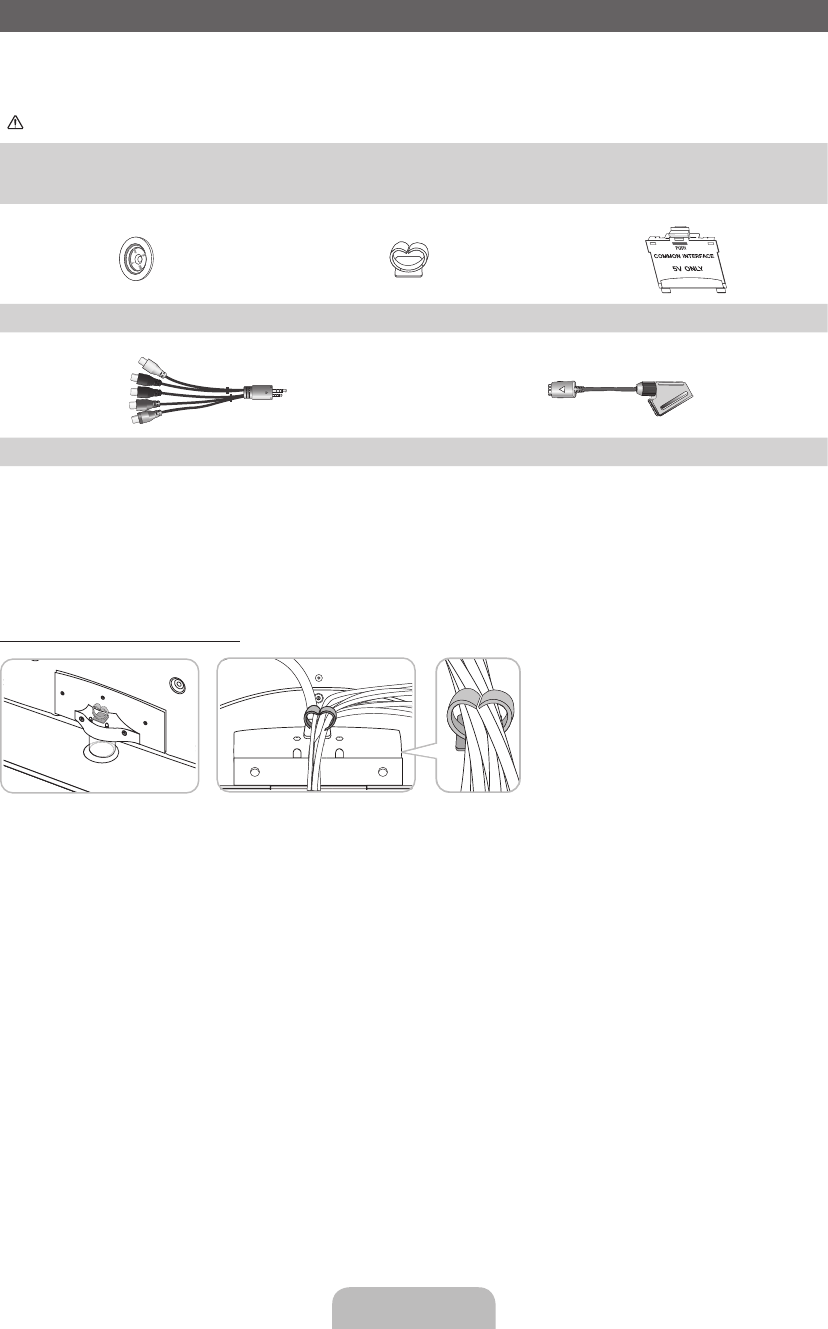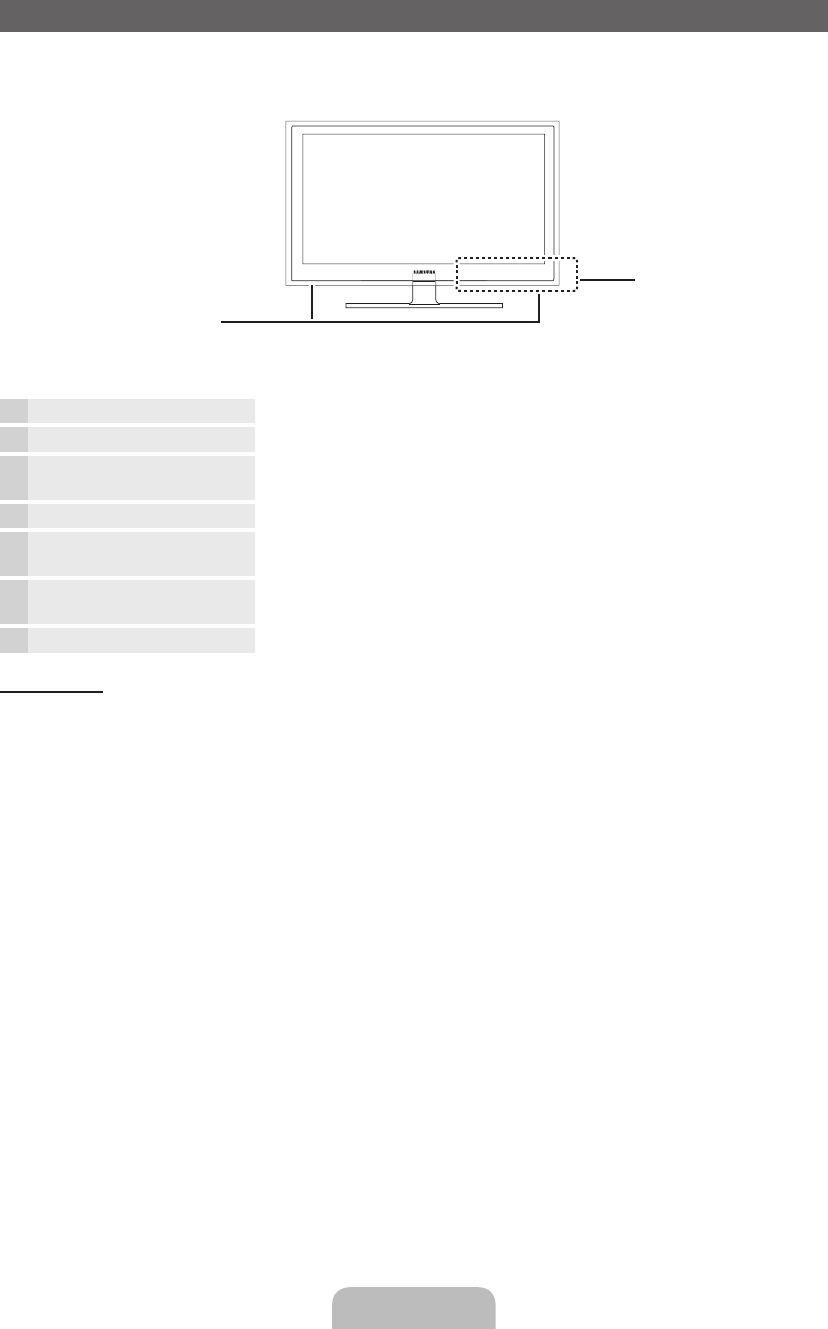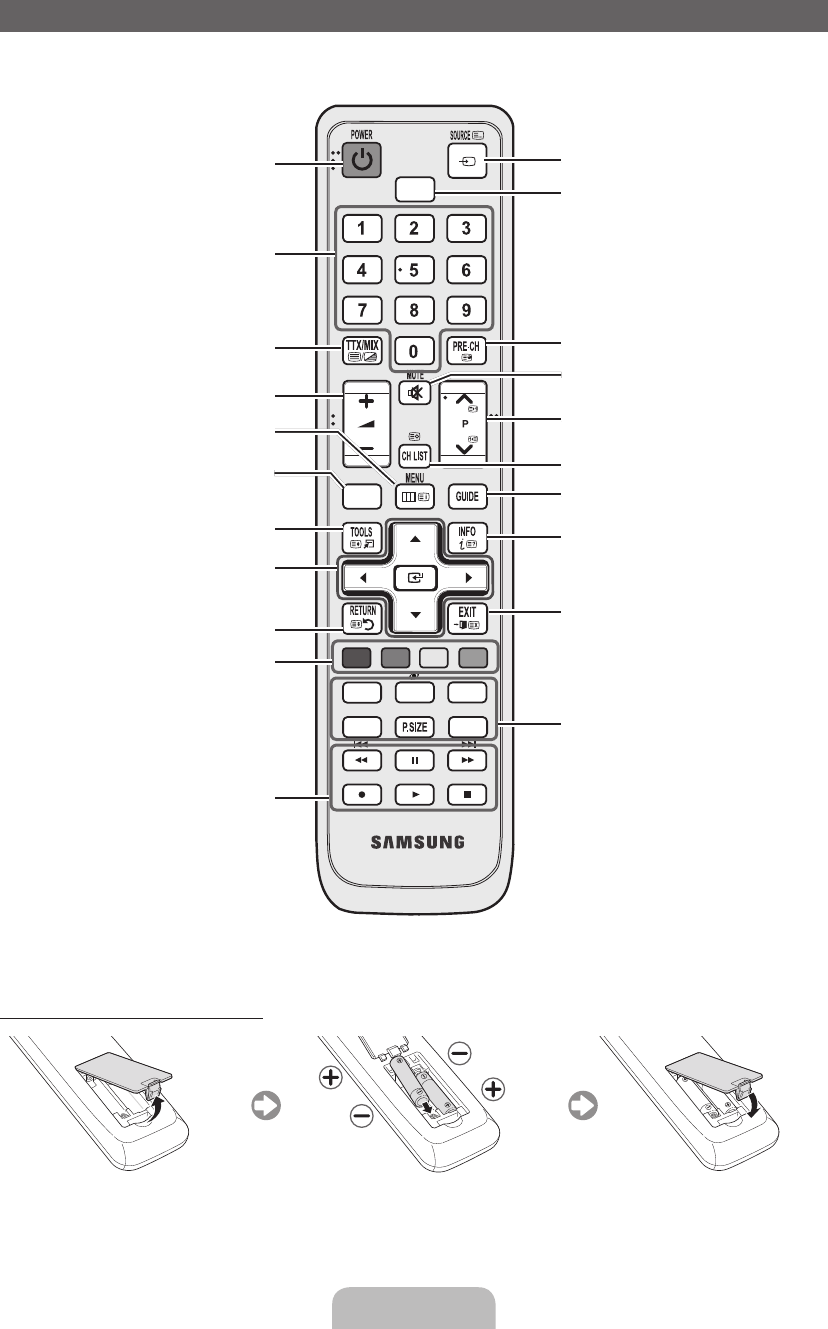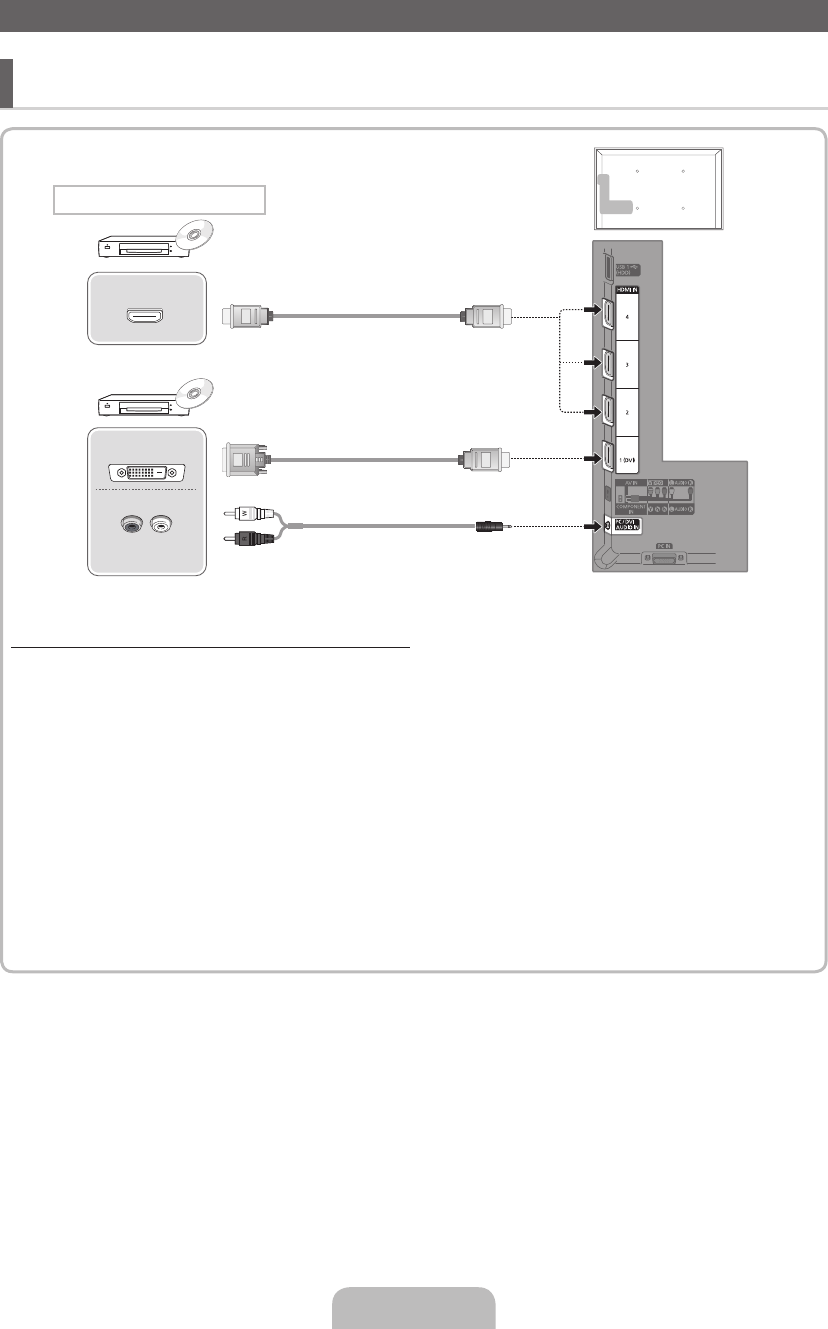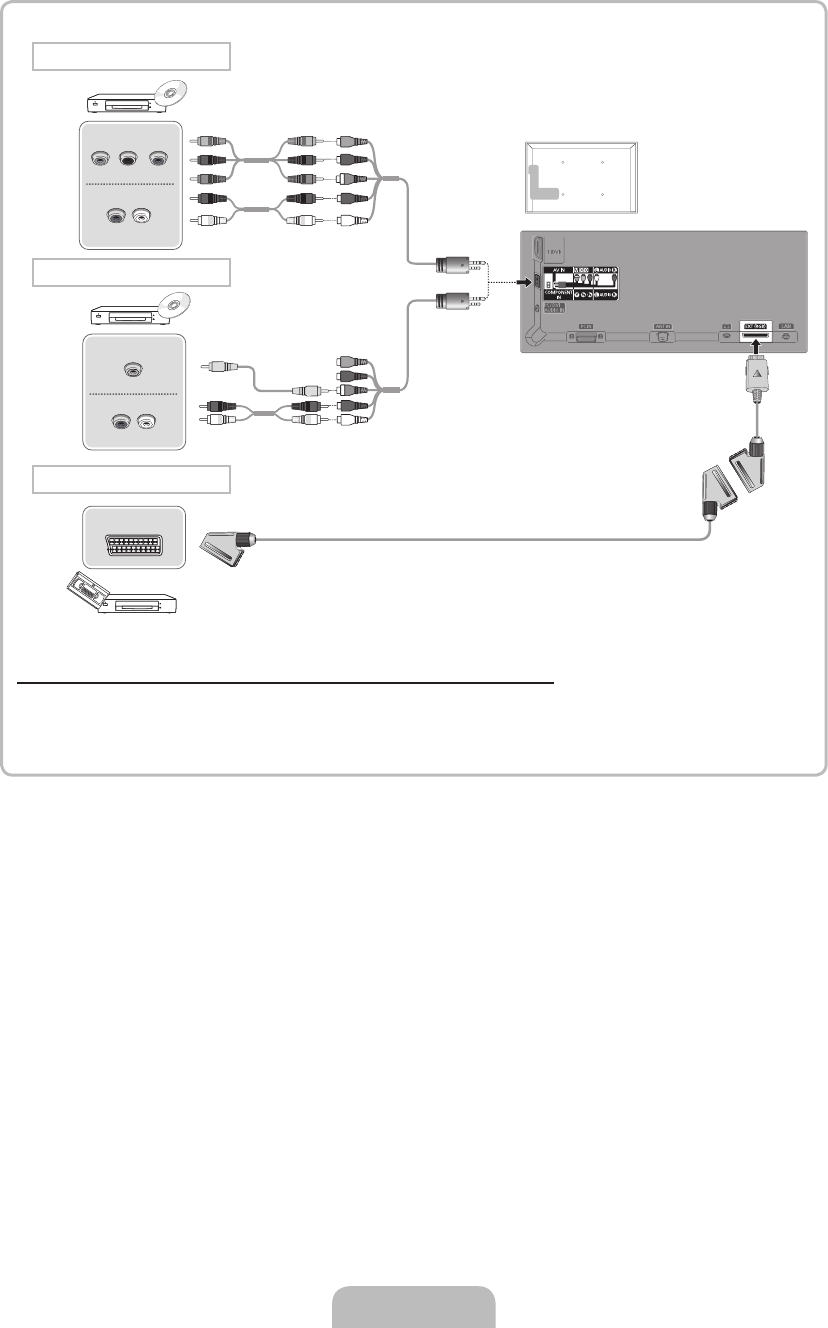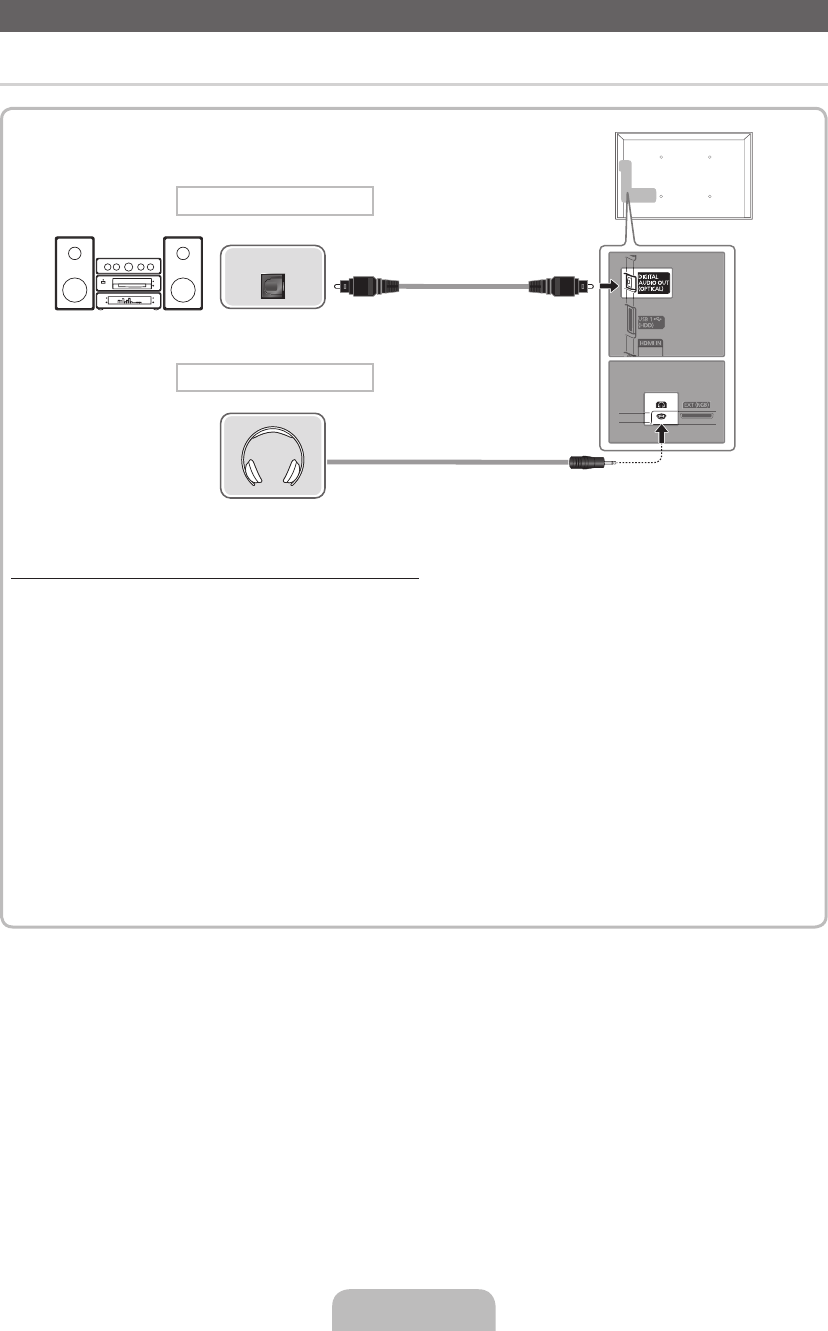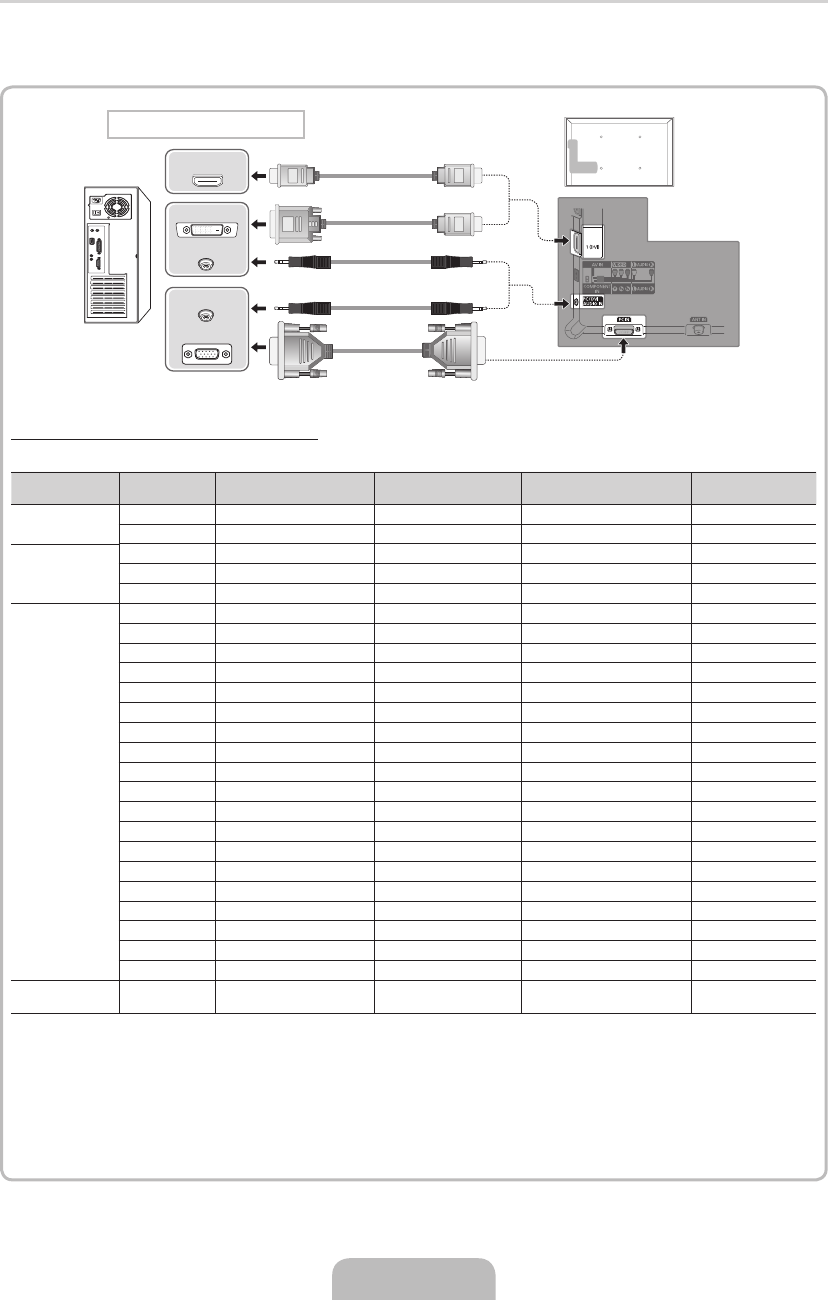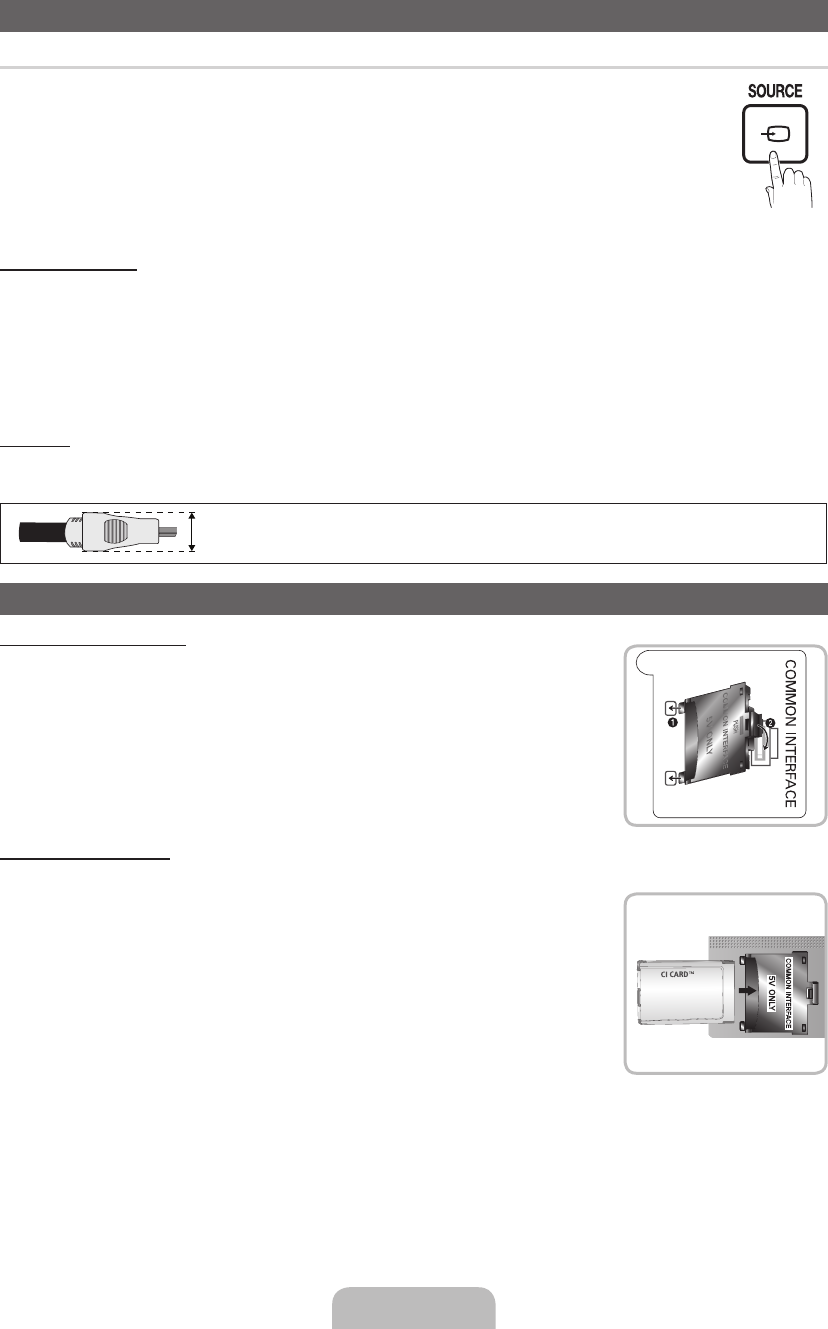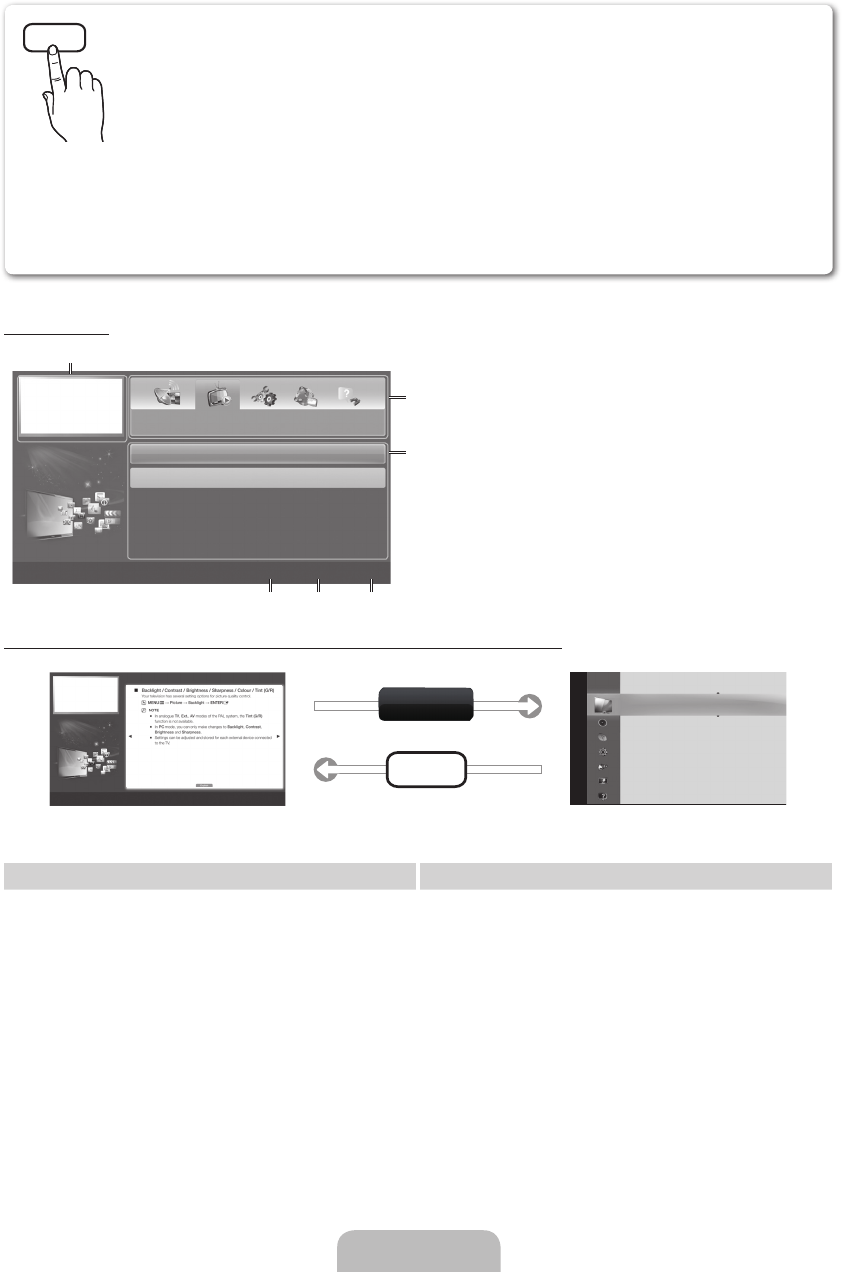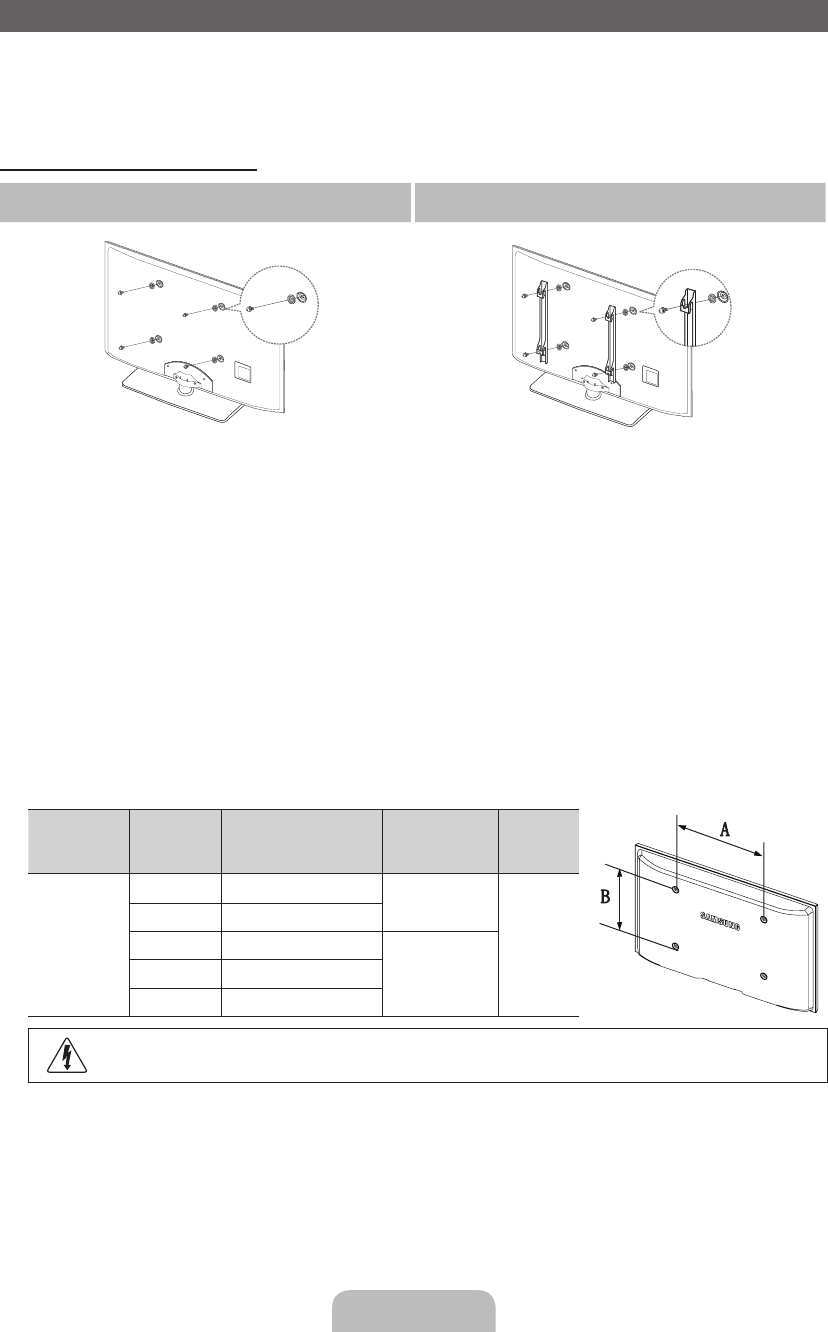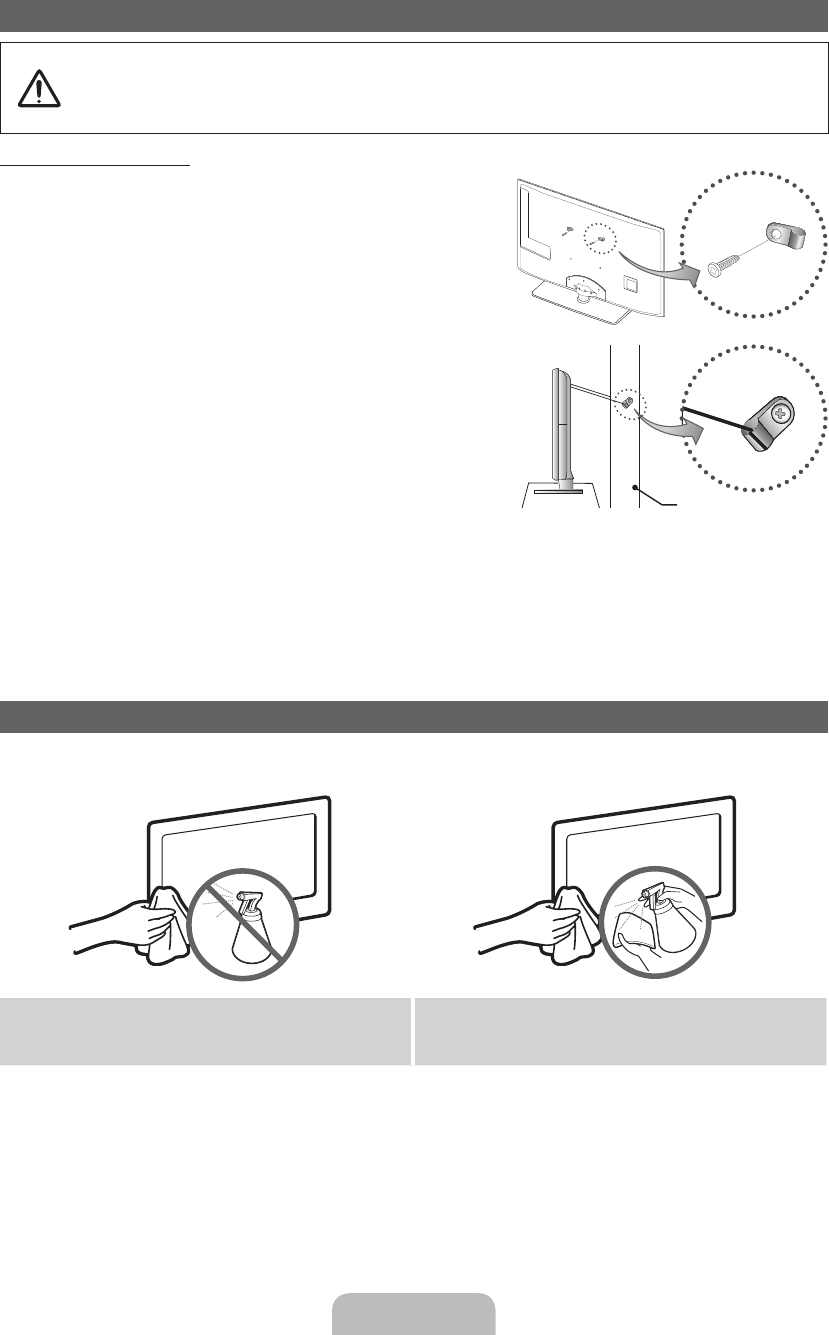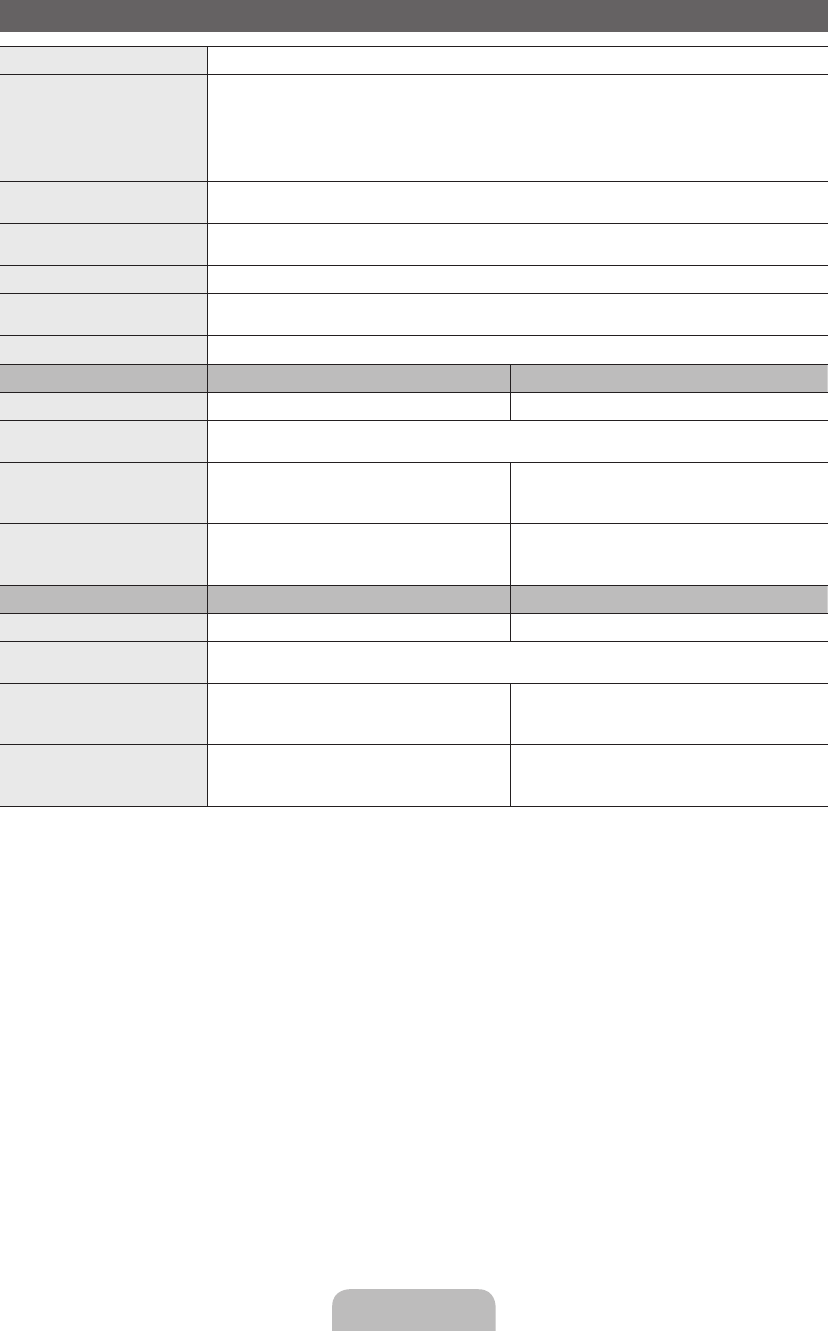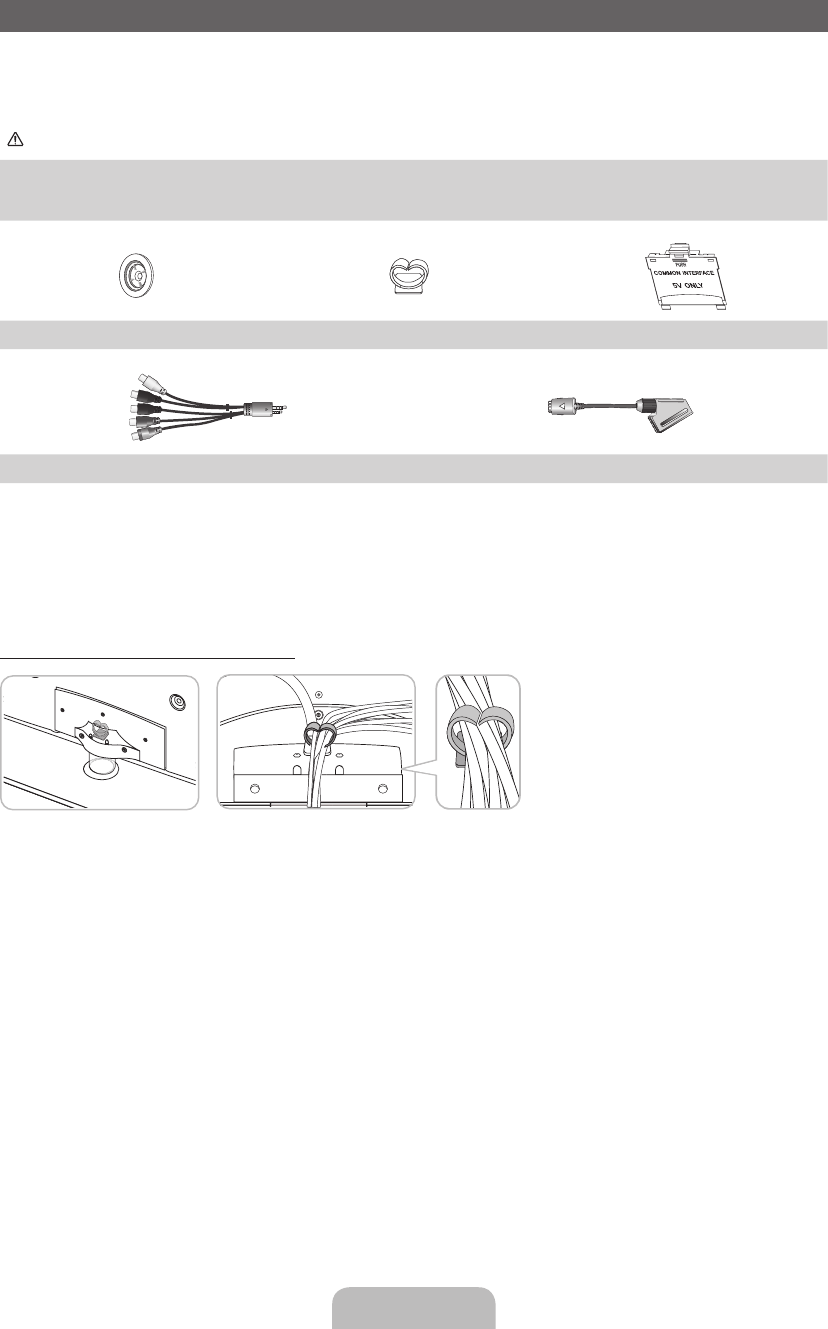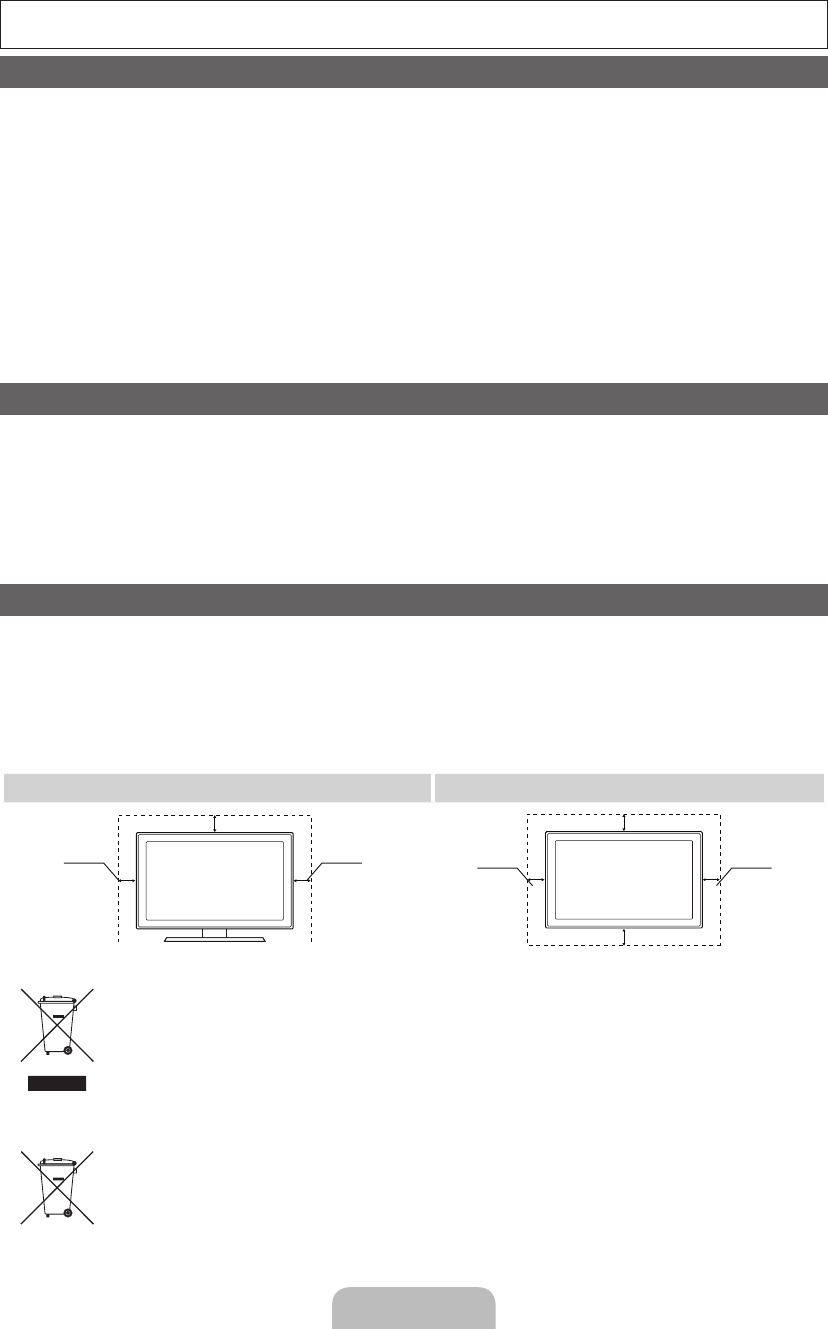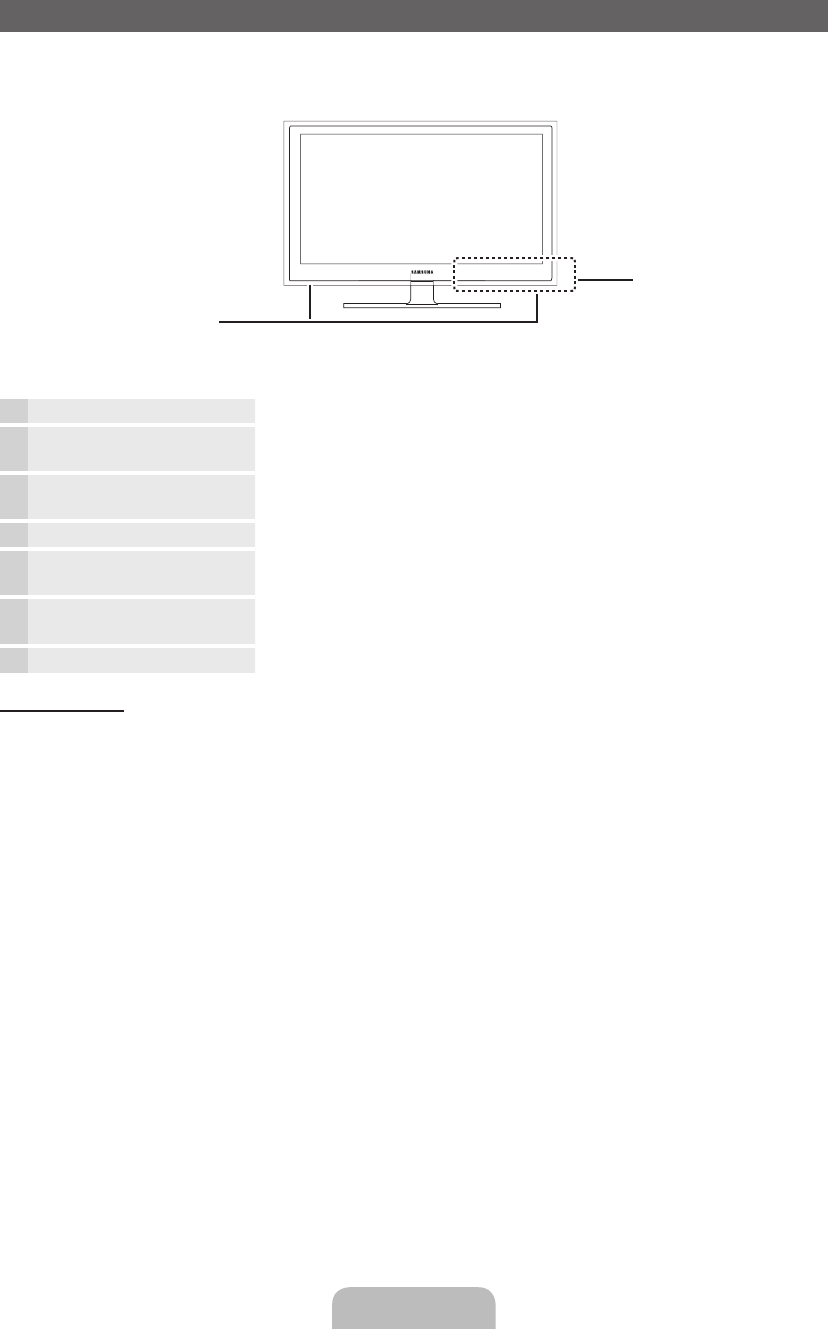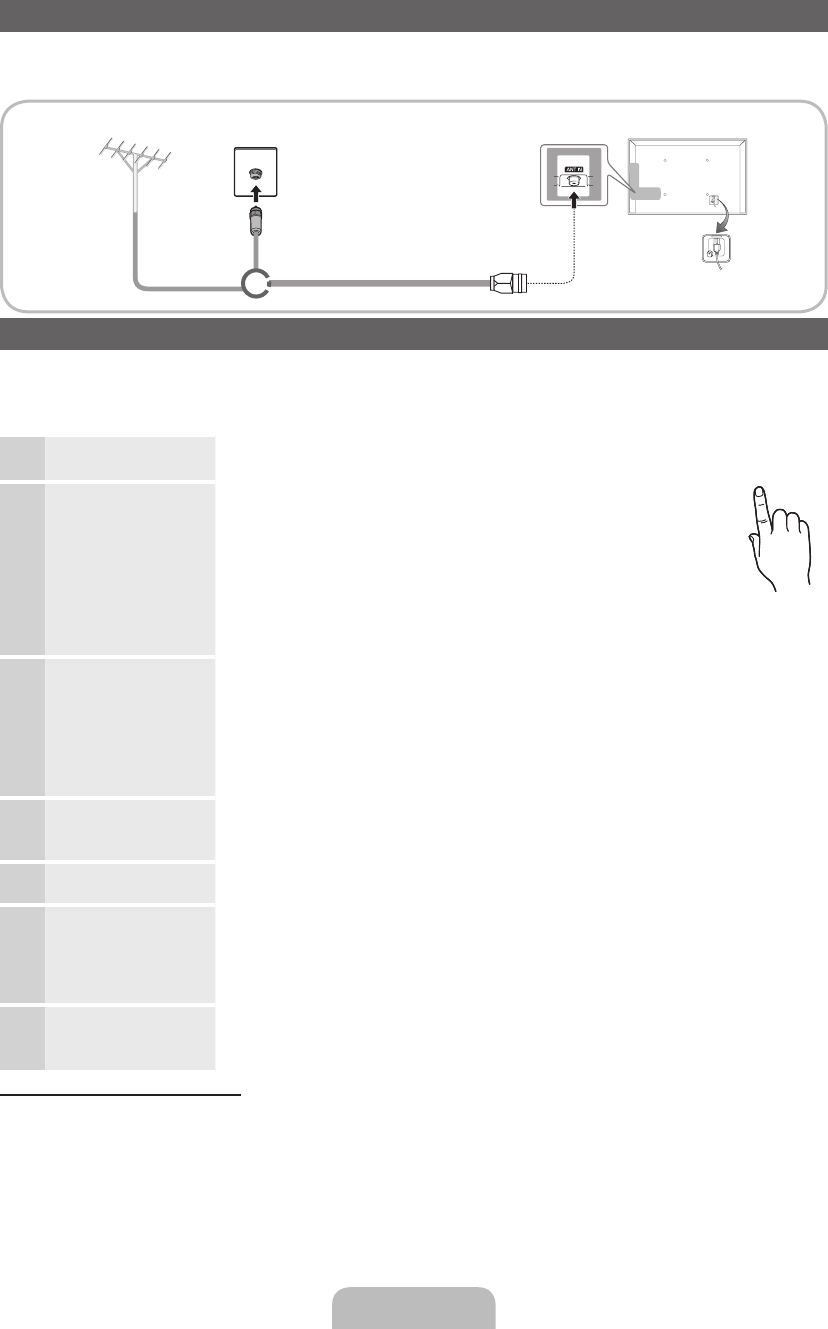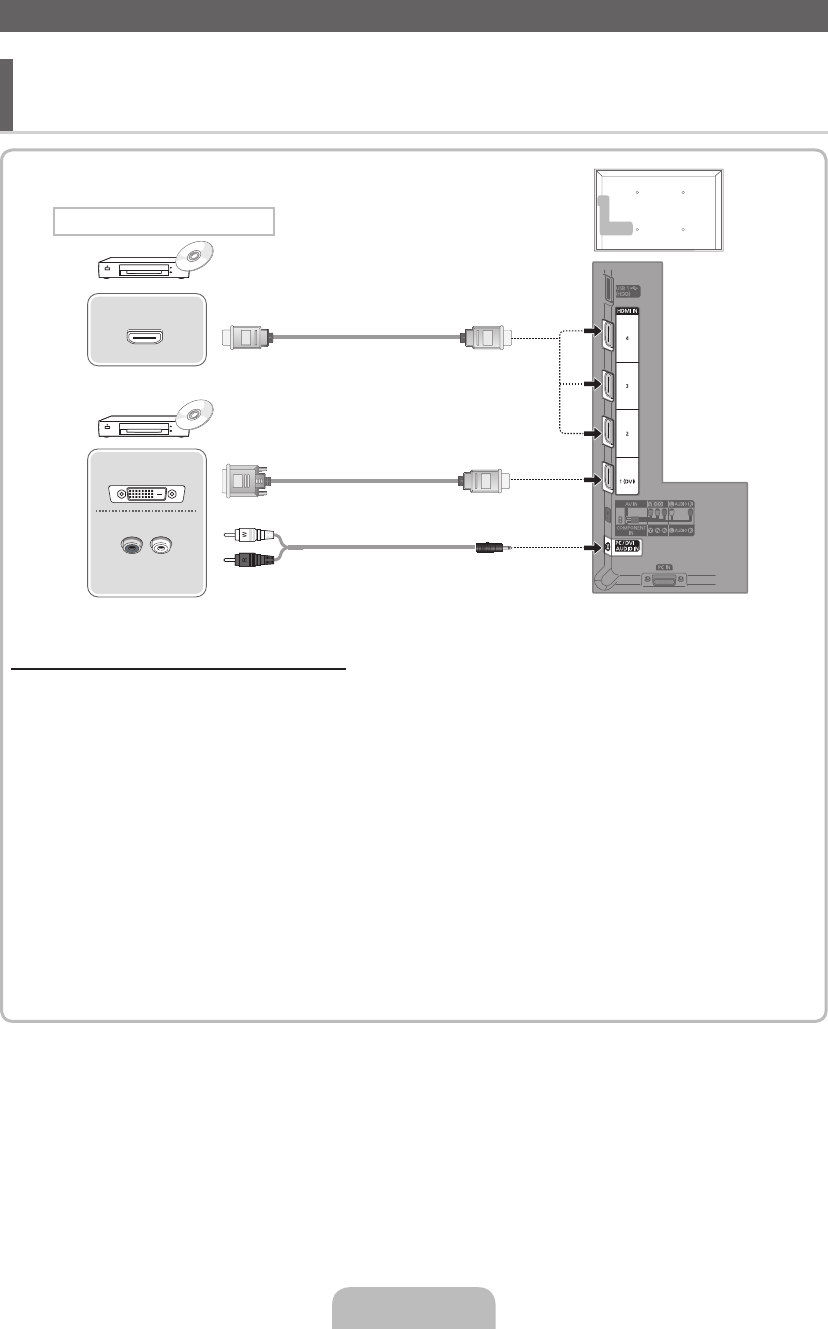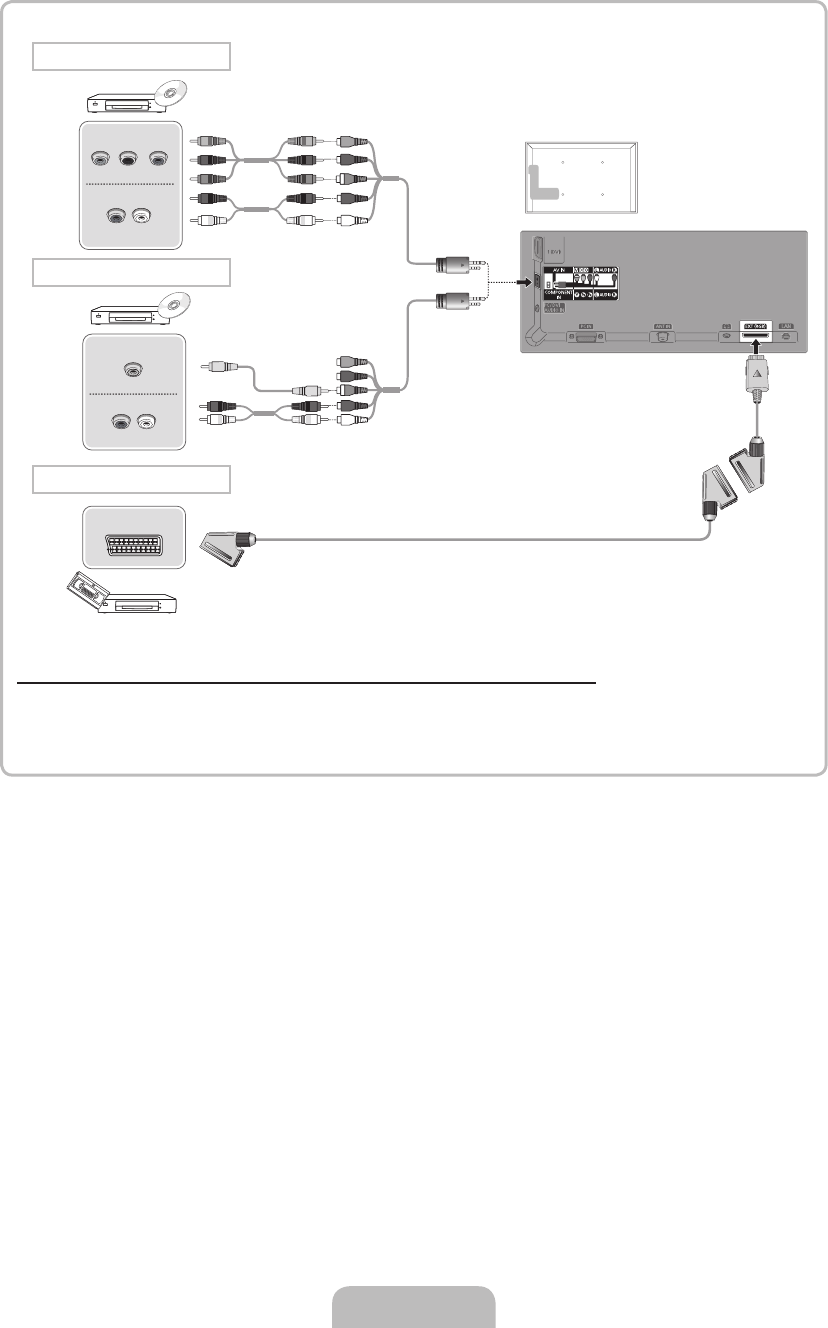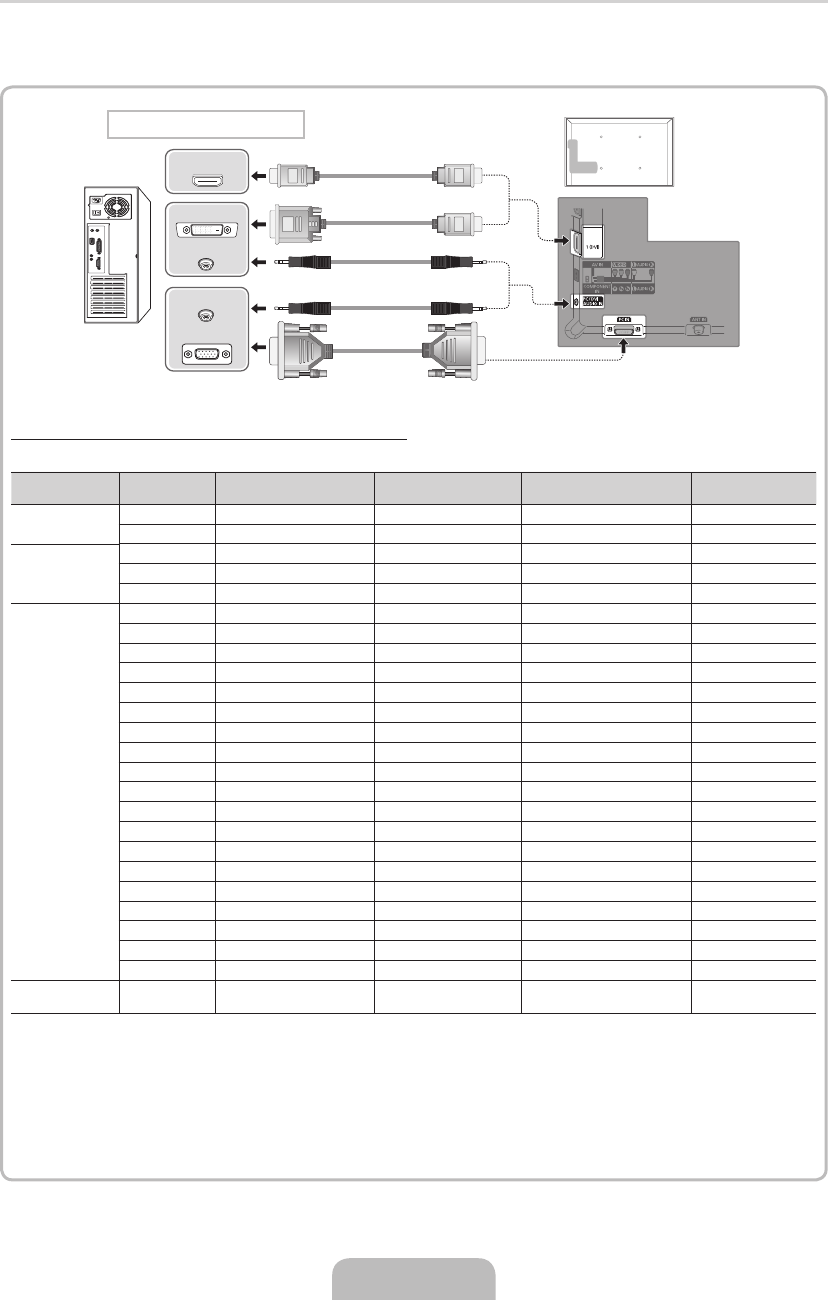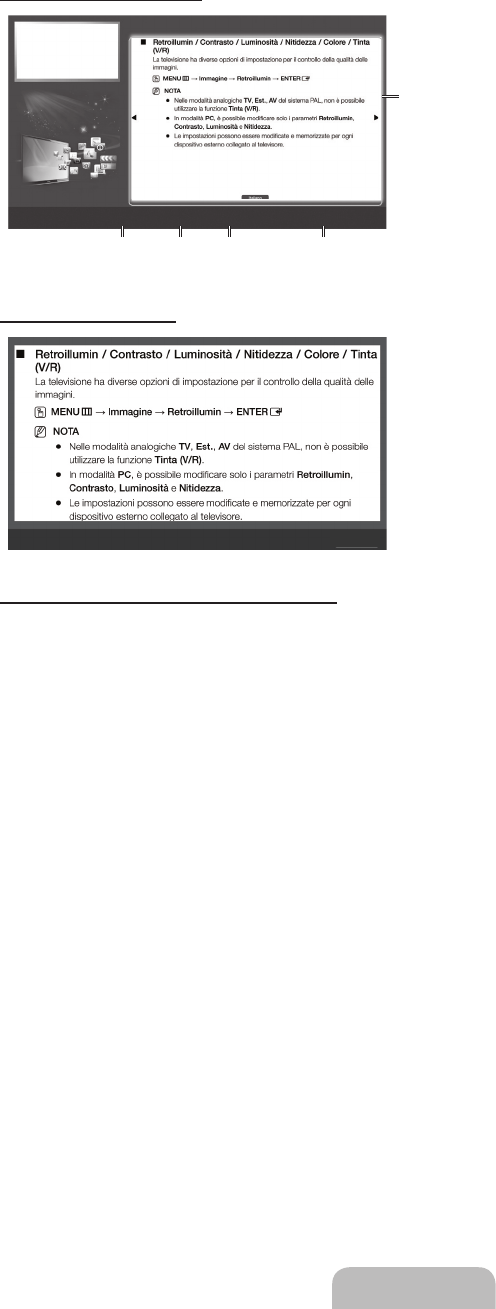-
De Nederlandse ondertiteling van bv het nieuws, wordt ook gesproken en dat is irritant dus hoe kan ik die uitzetten ? Gesteld op 12-8-2024 om 12:28
Reageer op deze vraag Misbruik melden -
Ik heb een abonnement op Netflix genomen, kan ik dit via internet rechtsreeks op deze televisie ontvangen ?
Reageer op deze vraag Misbruik melden
Ik heb geen idee hoe ik dat moet doen, tenzij ik de televisie aan een laptop vebindt Gesteld op 27-12-2022 om 17:43 -
Goedemiddag , kan ik de frequentie van mijn afstandsbediening veranderen ? TV = samsung UE40D5000 )afstandsbediening = BN59-01199F Gesteld op 9-8-2020 om 09:36
Reageer op deze vraag Misbruik melden -
ik heb een samsung type ue40d5000pwxxn het probleem is er komen om de paar seconden links in het beeld en links onder pictogrammen te staan blijft aan en uit gaan .ook word de tv heel helder ,dan reset ik hem en is het weer goed, maar na een minuut of 10 word hij weer helder. ps de pictogrammen blijven dan doorgaan. met vrg dik dijkstra Gesteld op 17-12-2015 om 10:59
Reageer op deze vraag Misbruik melden-
Hij staat op verkoop winkels daarom zie pictogrammen van zigo en etc .ga naar instelling op tv en dan wwrd je verder geleid of bel Samsung .zo verholpen Geantwoord op 24-5-2016 om 19:12
Waardeer dit antwoord Misbruik melden
-
-
wat is de rcu code voor aansluiting op de humax IRHD-5300C Gesteld op 1-10-2014 om 05:49
Reageer op deze vraag Misbruik melden-
Hebt u hem al gevonden? Ben er namelijk ook op zoek naar...
Waardeer dit antwoord Misbruik melden
Geantwoord op 26-1-2015 om 14:23
-
-
Ik heb onlangs een nog bijna nieuwe samsung UE40D5000(TYPE) gekregen, via een familie lid. Het model is UE40D5000PW.
Reageer op deze vraag Misbruik melden
Bij het aansluiten blijkt echter dat er bij een aantal zenders geen beeld komt.
Ik heb een Ziggo abonnement. B.v. Discovery ontvang ik wel doch National Ghrafic niet.
Dit geldt ook voor nog een aantal zenders,
Het beeld geeft wel de zender aan, doch geen beeld!!!!!
De melding die ik ontvang is: Controleer de antenne(aansluiting).
Het is raar dar ik 3/4 deel van het pakket wel ontvang en de rest niet.
Graag antwoord en dank voor moeite, vr.gr jann
Ziggo kan mij niet helpen , heb reeds contact gehad Gesteld op 1-1-2014 om 13:20-
ER zit mogelijke stof in CI plus module even schoon blazen
Waardeer dit antwoord (1) Misbruik melden
deze tip kost je 50 euro Geantwoord op 27-3-2015 om 18:36
-
-
zenders opnieuwinstellen Gesteld op 23-8-2013 om 19:03
Reageer op deze vraag Misbruik melden-
ben verschillende zenders kwijt naar digitaal instelling Geantwoord op 23-8-2013 om 19:04
Waardeer dit antwoord (3) Misbruik melden
-
-
Ik heb een vraag over LAN......op de Samsung UE40D5000. Ik heb internet verbinding op de TV en kan ook gerust een online update vragen voor mijn TV., alle Samsung telefoons werken hier op Wifi. laptop en tablets werken ook. Maar, ik krijg via Samsung Remote geen verbinding met mijn TV om bijv. Youtube filmpjes op af te spelen.... TV komt helemaal niet voor in de router lijst....maar heeft wel verbinding met internet. Hoe kan dit? Iemand het zelfde probleem? Gesteld op 13-10-2012 om 18:35
Reageer op deze vraag Misbruik melden-
Yja....eigenlijk geen antwoord, maar dezelfde vraag als jij. Hoe krijg ik dit voor elkaar? Precies het zelfde probleem..... Geantwoord op 29-12-2012 om 20:41
Waardeer dit antwoord (3) Misbruik melden
-
-
Zwart beeld wel kan ik zie wat er op tv is door de upc media box.. Gesteld op 4-8-2012 om 10:20
Reageer op deze vraag Misbruik melden-
zwart beeld wel geluid
Waardeer dit antwoord Misbruik melden
Geantwoord op 8-10-2013 om 20:01
-
-
vandaag samsung ue40d5000 led tv gekocht.heb moeite met instellen van helderheid ben niet helemaal tevreden. Gesteld op 17-4-2012 om 21:03
Reageer op deze vraag Misbruik melden-
Spelen met helderheid.....bijv. op 18 zetten (achtergrondlicht). Werkt hier super!! Geantwoord op 13-10-2012 om 18:37
Waardeer dit antwoord Misbruik melden
-
-
heb vandaag Samsung UE40EH5000 gekocht. Het beeld is echter niet helder. Kan ik dit bijstellen en hoe?
Waardeer dit antwoord Misbruik melden
Geantwoord op 16-12-2013 om 21:49 -
Heb zopas tv Samsung ue40d5000 aangekocht . erbinding maken met Belgacom tv is gelukt.
Reageer op deze vraag Misbruik melden
Spijtig genoeg slaag ik er niet in om ook de dvd speler aan te sluiten.
Graag informatie hierover. Met dank bij vorbaat Gesteld op 21-3-2012 om 19:52-
ik heb onlangs ook zo een gekocht ik kan geen dvd speler wii en ps3 aansluiten ik snap er niks van Geantwoord op 23-3-2012 om 17:04
Waardeer dit antwoord (20) Misbruik melden
-
-
Ik heb hetzelfde probleem!! Snap er niets van
Waardeer dit antwoord (6) Misbruik melden
Geantwoord op 28-4-2012 om 12:47 -
naar aanleiding van reactie op mijn eerdere vraag: bij mij is de aansluiting ondertussen gelukt. DVD aangesloten via bijgeleverde scart kabel en tv aangesluiten met hdmi kabel van decoder naar Tv.Belangrijk is om de toets hdmi op de afstandsbediening in te drukken. Anders werkt het niet.
Waardeer dit antwoord (8) Misbruik melden
Groetjes Geantwoord op 28-4-2012 om 14:52